1.背景图片设置
共有两种方式:
①打开IntelliJ IDEA(社区版),然后依次找到settings–>Appearance & Behavior --> Background Image,点击Background Image进入Background Image页面,选择自己想要设置的背景图片路径,点击ok、ok即可!。
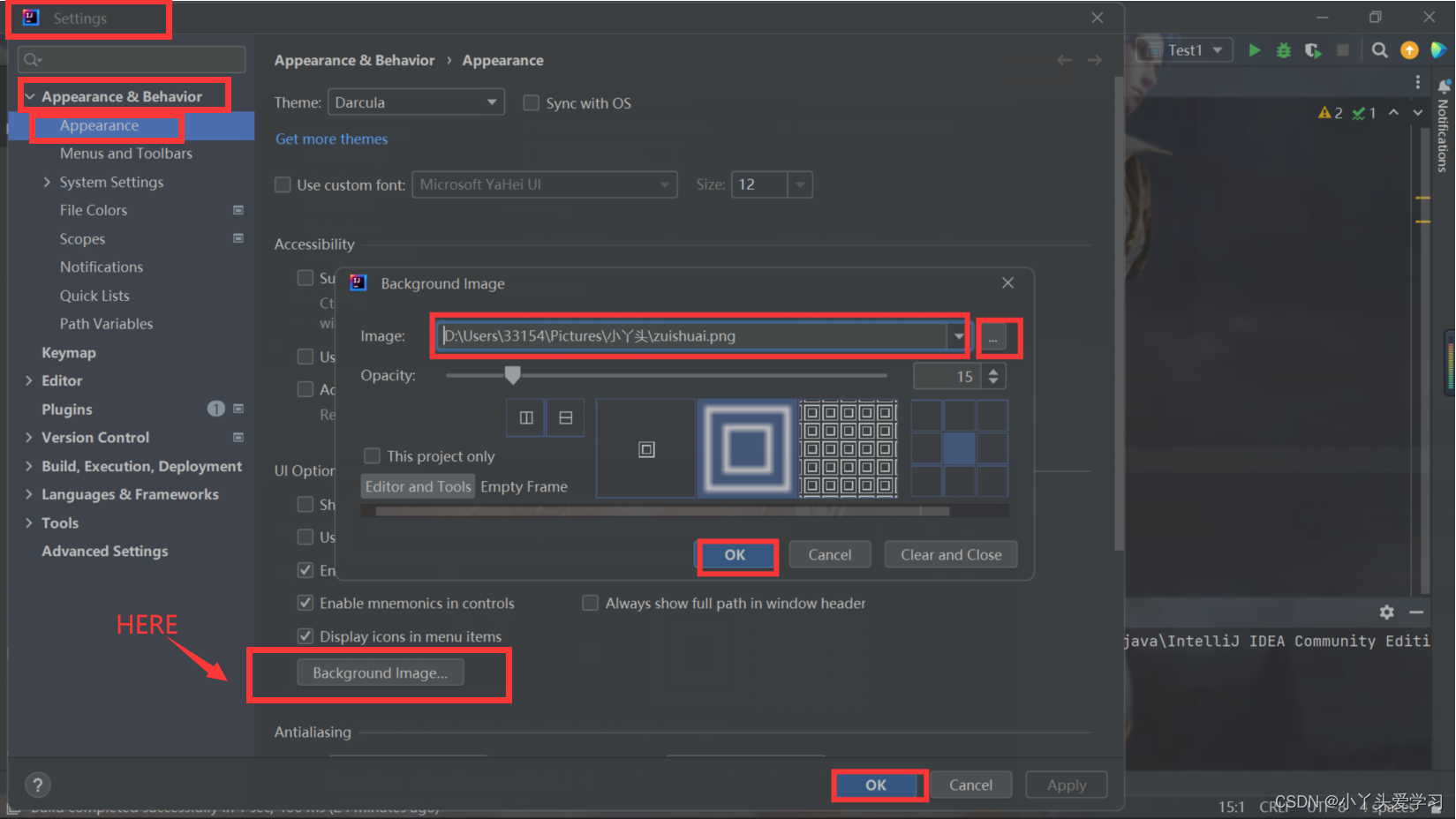
②双击shift搜索: Set Background Image,点击Set Background Image进入Background Image页面进行设置即可!
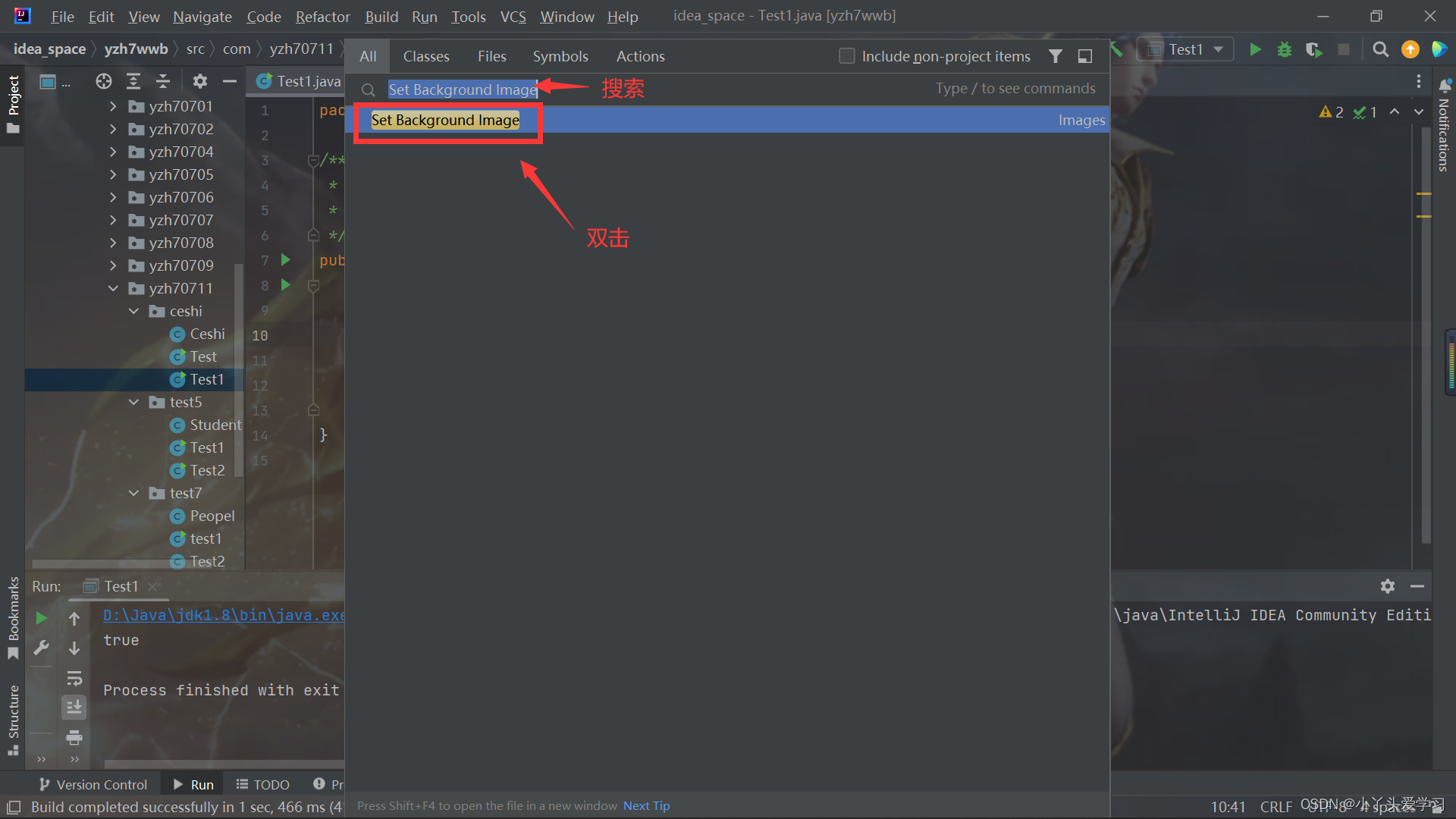
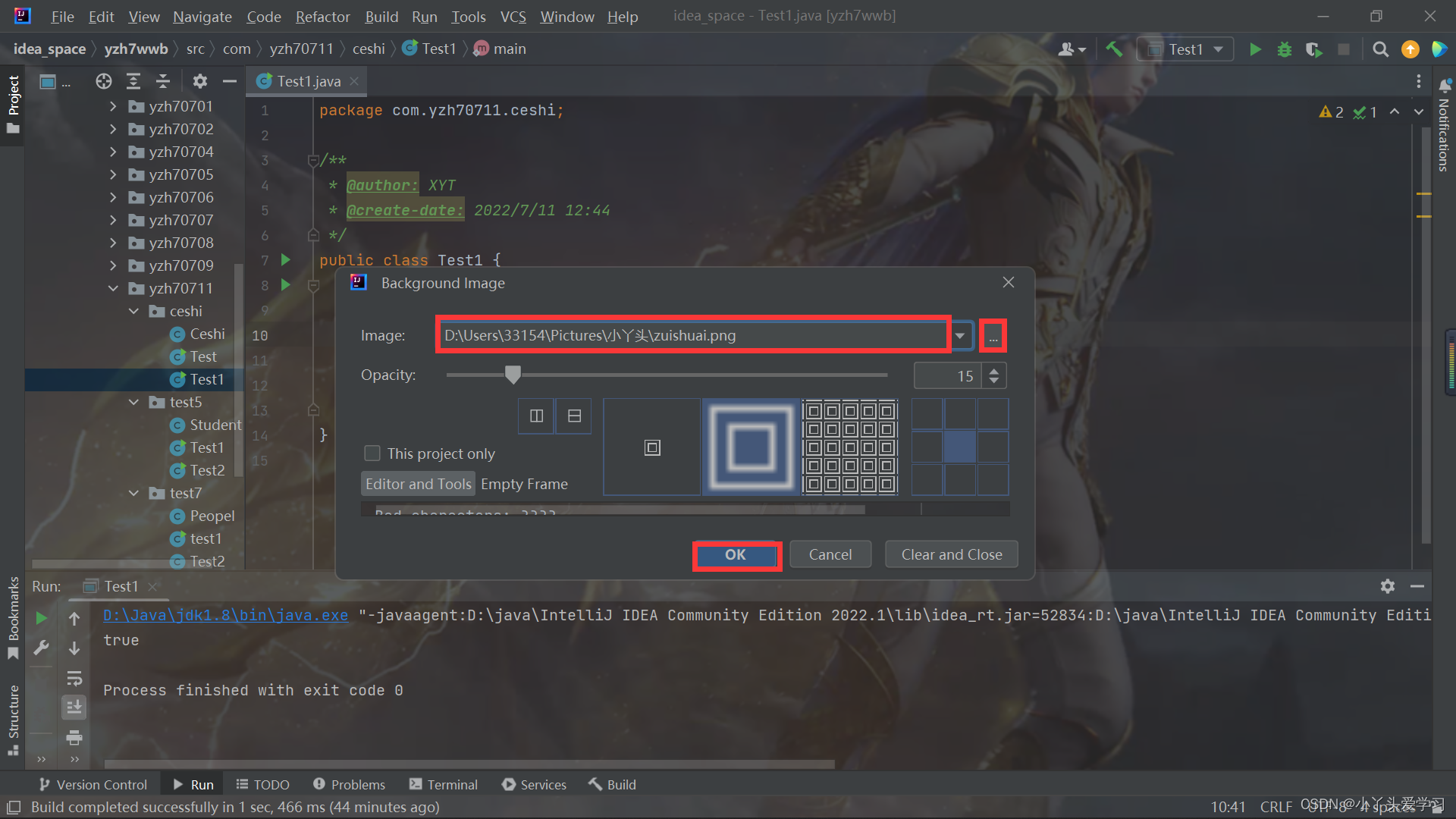
2.背景颜色设置
两种方式:
①根据路径:File->Settings->Editor->Color Scheme->General,依次进行点击打开,然后手动设置RGB颜色即可!
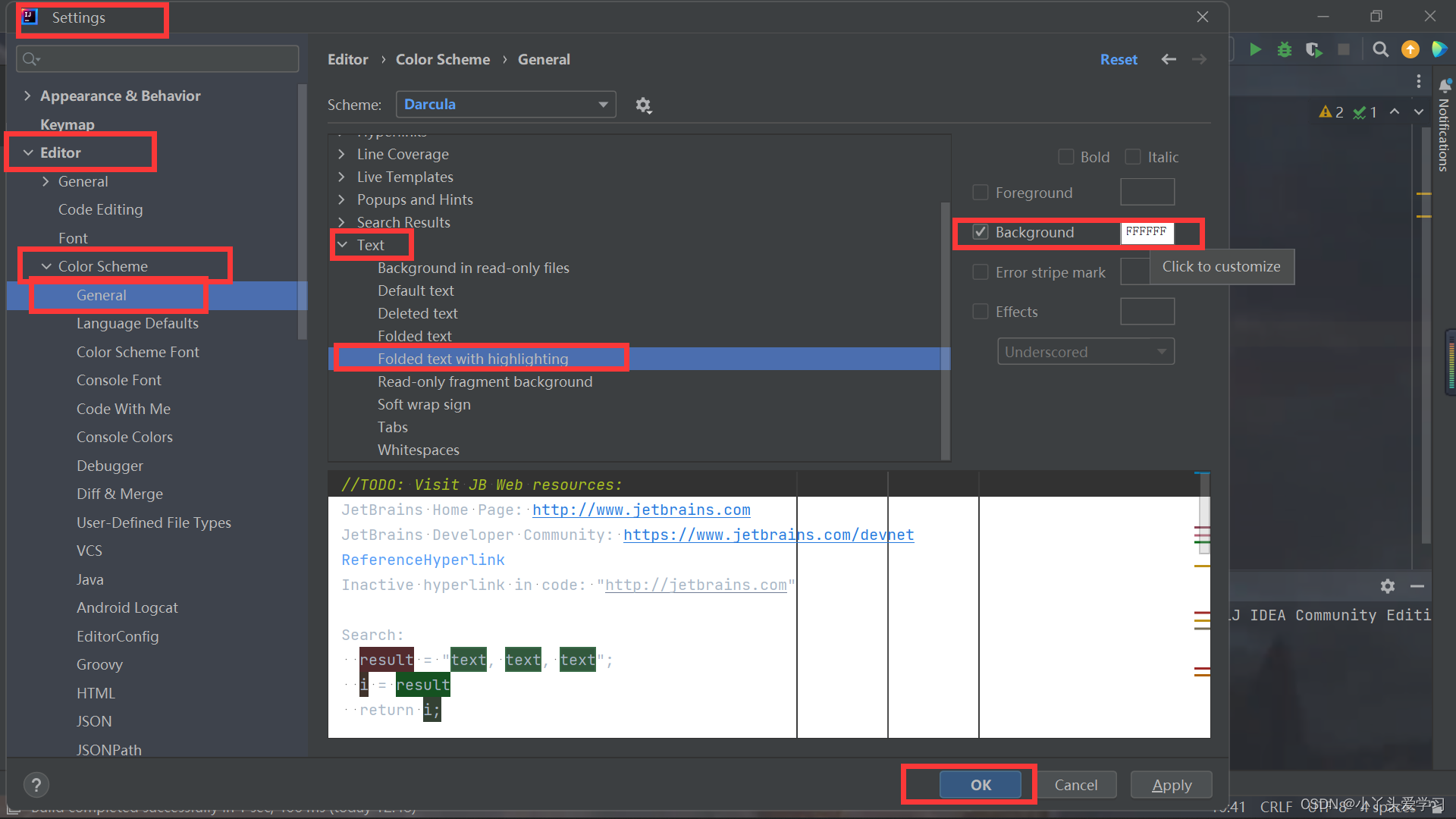
②或者按照下反复的步骤进行:
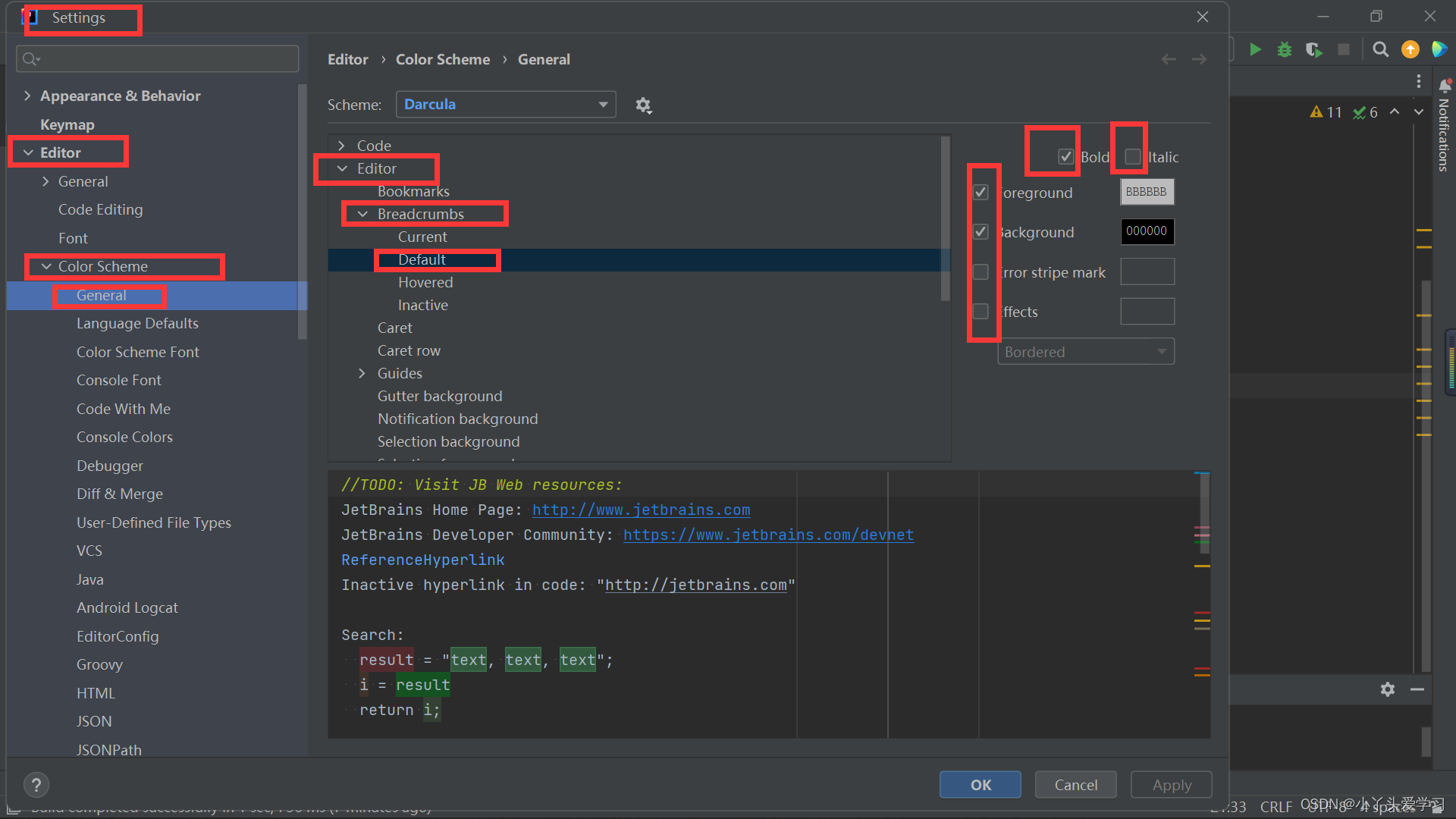
背景颜色:经典高光:
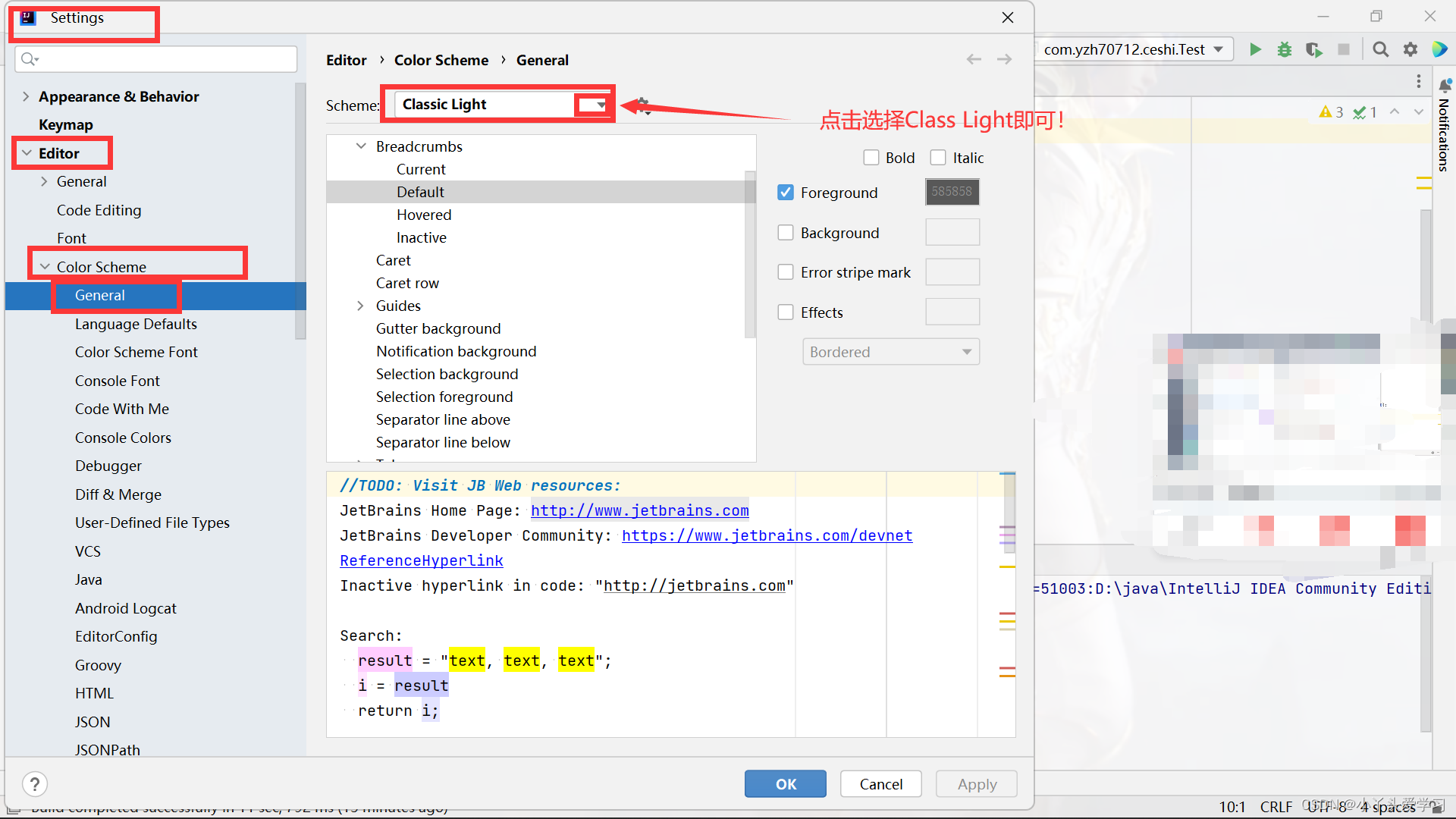
3.字体设置
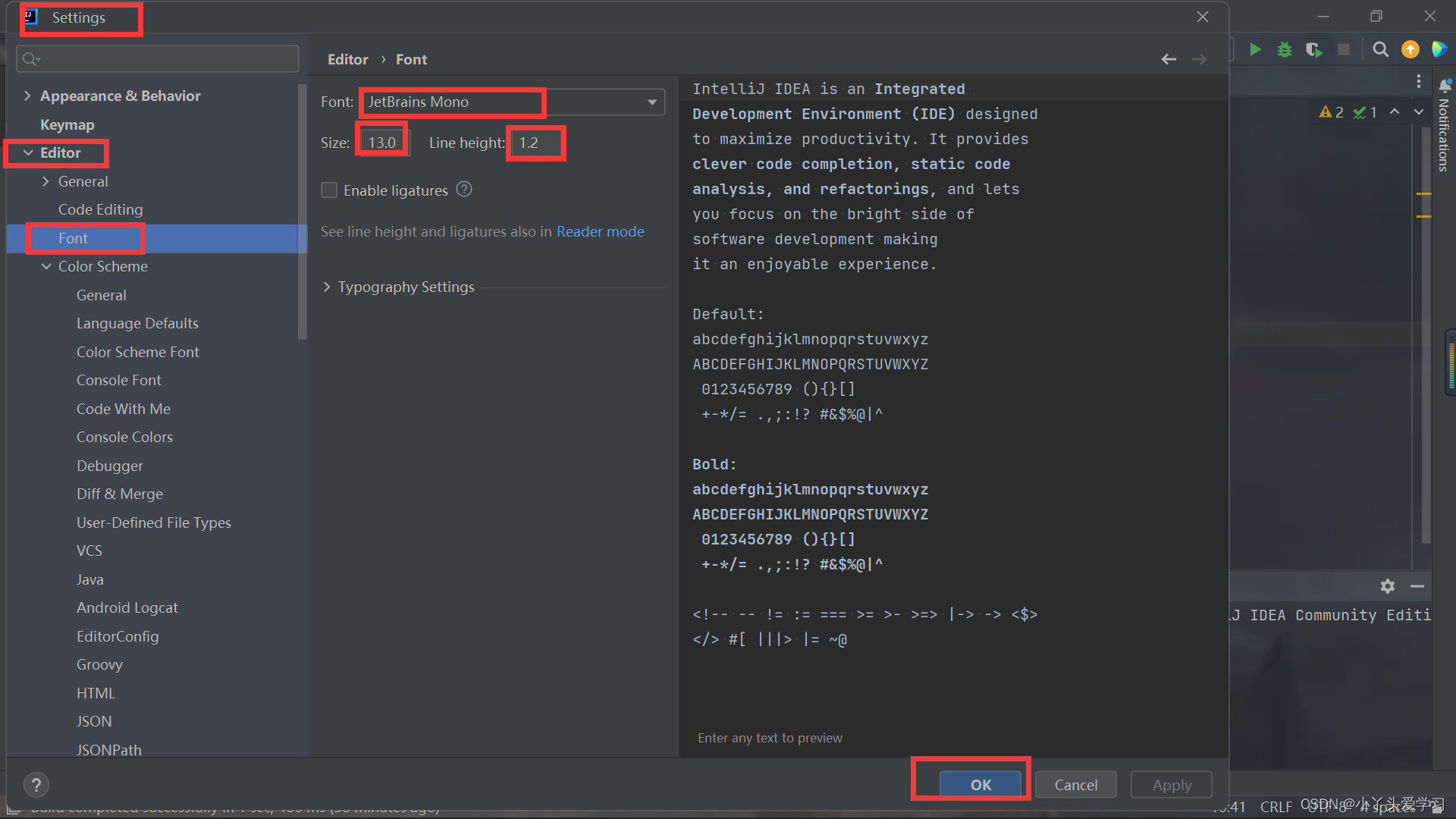





















 711
711











 被折叠的 条评论
为什么被折叠?
被折叠的 条评论
为什么被折叠?








